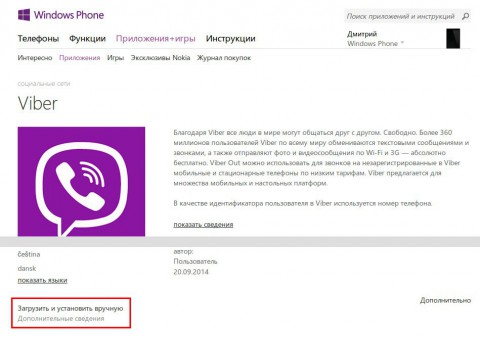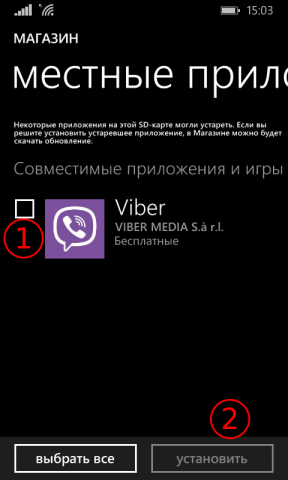- Установка XAP файлов на Windows Phone смартфон
- Первый способ (Application Deployment)
- Второй способ (Windows Phone Power Tools)
- Как установить программы в формате XAP на Windows Phone 8.1
- Как устанавливать файлы формата *.xap на смартфоны Windows Phone?!
- Как установить неподписанные APPX и XAP в Windows 10 Mobile Build 10136 без анлока?
Установка XAP файлов на Windows Phone смартфон
Windows Phone — это закрытая операционная система, и это означает, что пользователь не имеет открытого доступа к установки взломанных приложений. Для этого есть пакет программного обеспечения Windows Phone SDK.
В этой статья мы рассмотрим, как можно устанавливать любые xap файлы на смартфоны под управлением Windows Phone.
Первый способ (Application Deployment)
1. У вас должен быть установлен пакет SDK для Windows Phone 8 или другой версии соответственно к операционной системе на Вашем смартфоне. Если Вы еще не устанавливали данного программного обеспечения, рекомендуем прочесть статьи:


2. Подключите свой Windows Phone смартфон к компьютеру с помощь USB кабеля.
3. Теперь, перейдите в меню «Пуск«, далее нажмите «Все программы» (в Windows 8 это стрелочка внизу окна), найдите папку «Windows Phone SDK 8.0» и запустите приложение под названием «Application Deployment«.
4. Для примера мы взяли популярную игру Angry Birds: Star Wars 2. Вы также можете загрузить xap файл данной игры с нашего сайта:
5. В программе Application Deployment выбираем цель «Device» (это наш смартфон, который мы подключили).
6. В строке «XAP-файл» нажимаем кнопку «Обзор» и выбираем загруженный уже ранее файл игры (игры под операционную систему Windows Phone имеют расширение *.xap).
7. Нажимаем на клавишу «Развернуть» (как на нашем скриншоте).
8. Ждем некоторое время, пока программа проводит установку нашего файла.
9. Если приложение успешно установлено на наш WP смартфон, Вы увидите надпись «Развертывание XAP-файла завершено». Теперь уже можно отключить телефон от компьютера и проверить только что установленную игру.
Если после установки Вам выбила ошибка развертывания файла, переходим ко второму способу.
Второй способ (Windows Phone Power Tools)
1. В данном случае мы будем использовать программу под название «Windows Phone Power Tools». Скачать ее, Вы сможете по ссылке ниже:
 |
2. Распаковываем архив и запускаем файл «WindowsPhonePowerTools.exe«.
3. Подключаем свой смартфон к компьютеру с помощь USB кабеля и нажимаем в программе кнопку «Connect» (в это время экран устройства должен быть разблокирован).
4. Для примера установки игры на смартфон, мы загрузили игру Rayman Jungle Run. Скачать ее, Вы сможете по ссылке ниже:
 |
5. В открытой программе нажимаем на клавишу «Browse«, чтобы выбрать файл для инсталляции.
6. Кликаем по кнопке «Install«
7. Во время установки клавиша «Install» станет серой и программа может не отвечать. Ничего страшного, просто подождите.
8. Если наш файл успешно установлен, кнопка «Install» станет белой . это к сожалению единственный признак завершения инсталляции.
Мы рассмотрели два способа установки любых приложений (игры или программы) на смартфоны с операционной системой Windows Phone. Ничего сложного здесь нет, просто нужно быть внимательным во время проведения вышеуказанных действий. Если возникли вопросы или какие то ошибки, пишите это в комментариях.
Как установить программы в формате XAP на Windows Phone 8.1
Главная / Статьи / Как установить программы в формате XAP на Windows Phone 8.1
Иногда у пользователя может возникнуть необходимость установить программу или игру на смартфон под управлением Windows Phone 8.1, который не имеет скоростного подключения к сети. Типичная ситуация, например, когда дома нет беспроводного подключения Wi-Fi, зато имеется компьютер, подключённый к сети с помощью кабеля. В этом случае загружать программы через мобильное соединение может быть слишком долго и неоправданно дорого, поэтому лучше скачать необходимое приложение или игру на свой десктоп или ноутбук, а затем уже установить её на смартфон в виде локального файла в формате XAP.
Для установки XAP-программ ваш смартфон должен обладать поддержкой внешней SD-карты, на которой, разумеется, необходимо наличие достаточного количества свободного места. Кроме этого, вам понадобится компьютер с доступом к сети Интернет, на который и будет выполняться скачивание программ из «Магазина Windows Phone». Если все необходимые условия соблюдены, то проделайте следующие шаги.
- Откройте на своём основном компьютере каталог приложений для Windows Phone, находящийся по адресу www.windowsphone.com.
- Выберите программу, которую вы хотите установить, и перейдите на её страницу в каталоге.
- Промотайте страницу в самый низ. Здесь, под системными требованиями и поддерживаемыми языками, вы обнаружите ссылку «Загрузить и установить вручную».
- Сохраните установочный файл необходимой программы в любом удобном вам месте на жёстком диске.
- Подключите смартфон к компьютеру через USB-соединение.
- Переместите загруженный XAP-файл на SD-карту. Сделать это можно с помощью системного файлового менеджера, например Проводника в Windows или Nautilus в Ubuntu.
После того, как установочный файл окажется на карте памяти смартфона пользователя, можно отключить устройство от компьютера. Затем откройте программу «Магазин» и в нижнем дополнительном меню (три точки) выберите пункт «Местные приложения». Его нажатие вызовет появление нового окна, в котором отображается список программ, файлы которых были загружены на карту памяти. Пользователю остаётся только отметить необходимые элементы и нажать кнопку «Установить».
Обратите внимание, что данная инструкция подходит только для тех программ, которые вы скачали из официального каталога приложений Windows Phone. Все установленные описанным выше образом приложения ведут себя точно так же, как и инсталлированные непосредственно из сети, в том числе могут автоматически обновляться в случае появления новых версий. Что касается платных программ, то их тоже можно установить по приведённой инструкции, но полноценное их использование будет возможно только после оплаты.
Как устанавливать файлы формата *.xap на смартфоны Windows Phone?!
Счастливые обладатели смартфонов на базе операционной системы Windows Phone 8.0 не все знают, как можно устанавливать файлы формата *.xap на смартфон с компьютера. Есть всего 2 способа, как это можно сделать и об одном из них я расскажу вам более подробно, что это такое и для чего надо. На самом деле все очень просто, кто-то хочет бесплатно устанавливать платные игры и приложения на свой смартфон или разрабатывать свои приложения.
Для этого был придуман Студенческий Unlock, а если быть точнее, то учетная запись студента разработчика, с помощью которой можно устанавливать файлы не из Маркета, а с компьютера. Ведь нашлись уже умники, которые придумали взлом приложений и игр и теперь их можно устанавливать бесплатно. Но для операционной системы Windows Phone 8.0 есть ряд ограничений, так как сама операционная система еще не взломана. Устанавливать файлы на Windows Phone 8.0 можно только с помощью пакета программ «SDK для Windows Phone 8.0», вот именно о работе с ним, пойдет речь в нашей инструкции.
Важно знать: Для того, чтобы установить файлы на смартфон на базе операционной системы Windows Phone 8.0 у Вас на компьютере должна быть обязательно установлена операционная система Windows 8! Если у Вас на компьютере операционная система Windows 7, то Вам необходимо сперва установить SDK 8.0 на Windows 7.
Шаг 1. Для работы с нашим смартфоном на базе операционной системы Windows Phone 8.0 или Windows Phone 8.1 нам потребуется установить Пакет SDK для Windows Phone, который скачать можно бесплатно с сайта. После того, как Вы скачаете программу, ее необходимо установить на ваш компьютер.
Вы можете скачать данный файл с нашего сайта:
— для Windows 8 на компьютере WPexpress_full.exe [1.04 Mb]
— для Windows 8.1 на компьютере winexpress_full.exe [1.16 Mb]
Шаг 2. После установки пакета SDK для Windows Phone 8.0 не все знают, что необходимо делать дальше и как. Обычно многие пользователи путают и запускают не ту программу на компьютере.
2/1. Необходимо зайти в меню «Старт» на вашем компьютере Windows 8. Если у Вас старая версия Windows 8, то просто наведите мышкой в левый нижний угол. Если у Вас обновленная версия до Windows 8.1, то просто нажмите кнопку «Пуск».
2/2. Если у Вас старая версия Windows 8, в любом месте на рабочем столе необходимо нажать правой кнопкой мышки и Вы увидите в правом нижнем углу меню «Все приложения», оно нам как раз и нужно! Если у Вас обновленная версия до Windows 8.1, то просто нажмите стрелку, которая указывает вниз.
Шаг 3. Теперь мы смело можем устанавливать практически любые файлы формата *.xap на наш смартфон. Необходимо помнить, что файлы формата *.xap надо скачивать не с Маркета, а со сторонних ресурсов, где они взломанные. Можно скачивать файлы с нашего сайта. Теперь нам необходимо запустить программу «Application Deployment» из пакета SDK.
3/1. Необходимо зайти в меню «Старт» на вашем компьютере Windows 8. Если у Вас старая версия Windows 8, то просто наведите мышкой в левый нижний угол. Если у Вас обновленная версия до Windows 8.1, то просто нажмите кнопку «Пуск».
3/2. Если у Вас старая версия Windows 8, в любом месте на рабочем столе необходимо нажать правой кнопкой мышки и Вы увидите в правом нижнем углу меню «Все приложения», оно нам как раз и нужно! Если у Вас обновленная версия до Windows 8.1, то просто нажмите стрелку, которая указывает вниз.
3/3. Находим в списке всех программ, которые есть на компьютере, программу «Application Deployment» и просто запускаем его! Компонент пакета SDK «Application Deployment» служит для того, чтобы мы могли устанавливать файлы формата *.xap на наш смартфон.
Шаг 4. Вы увидите стартовое окно программы «Application Deployment», хочу напомнить, что в этот момент у Вас должна быть отключена блокировка экрана, то есть экран должен постоянно гореть.
4/1. С помощью кнопки «Обзор» программы «Application Deployment» нам необходимо на компьютере найти файл формата *.xap, который мы предварительно скачали с нашего сайта. Когда мы нашли файл, жмем кнопку «Открыть».
4/2. Вы видите, что программа нашла файл и он указан в адресной строке пункт «XAP-файл». Так же необходимо проверить, чтобы в строке «Цель», был выбран пункт меню «Device». Теперь жмем кнопку «Развернуть».
4/3. Если Вы скачали именно взломанный файл, а не оригинальный с Маркета, то Вы увидите, как программа «Application Deployment» будет его развертывать (устанавливать) на Ваш смартфон. Если Вы скачали файл именно с MarketPlace, то установка у Вас не получится, так как файлы с MarketPlace нужны, чтобы их устанавливать с Micro SD-карты.
4/4. Если все прошло удачно, то Вы увидите радостное сообщение: Развертывание XAP-файла завершено. Это означает то, что файл успешно был установлен на Ваш смартфон.
Как установить неподписанные APPX и XAP в Windows 10 Mobile Build 10136 без анлока?

Вам понадобится следующее:
1. Смартфон с установленной Windows 10 Mobile под номером 10136. О способе её получения можете прочитать в отдельной инструкции.
2. Компьютер с ОС Windows 7, Windows 8.1 или Windows 10.
3. Установленная на компьютер полная или Lite-версия пакета Windows Phone 8.1 Software Development Kit (SDK 8.1).
4. USB-кабель для подключения смартфона к компьютеру.
1. На смартфоне запустите «Параметры».
2. Перейдите в «Обновление и безопасность» > «Для разработчиков».
3. Из перечня пунктов выберите «Режим разработчика» и согласитесь с его активацией, нажав на кнопку «Да».
4. На компьютере найдите и откройте программу «Application Deployment 8.1».
5. Разблокируйте экран смартфона и подключите его к компьютеру через USB-кабель.
6. В «Application Deployment 8.1» нажмите на «Обзор», отыщите ХАР или АРРХ, который хотите установить на смартфон.
7. В программе «Application Deployment 8.1» нажмите на кнопку «Развернуть» и дождитесь окончания установки. При этом экран смартфона должен быть разблокирован.
8. После сообщения об успешном развёртывании найдите приложение или игру и запустите, чтобы убедиться в том, что установка прошла удачно, и они работают корректно.
Мы попробовали установить одно приложение и две игры. Они без проблем развернулись и запустились на нашем устройстве. Если вам интересно, вы можете проверить, сколько неподписанных ХАР и АРРХ можно установить таким способом. Будем признательны, если вы поделитесь с нами данной информацией.